Power Automate-stromen gebruiken als invoegtoepassingen in Copilot voor Microsoft 365 (preview)
[Dit artikel maakt deel uit van de voorlopige documentatie en kan nog veranderen.]
U kunt Power Automate-stromen uitvoeren als invoegtoepassingen vanuit Copilot voor Microsoft 365.
Belangrijk
- Dit is een preview-functie.
- Preview-functies zijn niet bedoeld voor productiegebruik en bieden mogelijk beperkte functionaliteit. Deze functies zijn beschikbaar vóór een officiële release zodat klanten vroeg toegang kunnen krijgen en feedback kunnen geven.
Vereisten
Als u stromen als invoegtoepassingen wilt kunnen gebruiken in Microsoft 365 Copilot, hebt u een licentie nodig en moet u invoegtoepassingen kunnen inschakelen. Ga voor meer informatie naar Licenties voor Microsoft 365 Copilot.
De app implementeren
Meld u met uw beheerdersaccount aan bij het Microsoft 365-beheercentrum.
Vouw in het navigatievenster Instellingen uit en selecteer vervolgens Geïntegreerde apps.
Zoek op het tabblad Beschikbare apps naar Power Automate en selecteer vervolgens App implementeren.
Selecteer Volgende om het tabblad Gebruikers te openen.
Kies ervoor om te implementeren voor alle gebruikers, een specifieke groep gebruikers of uzelf.
Selecteer Volgende om de resterende stappen voor het implementeren van de app te voltooien.
Het kan tot 12 uur duren voordat de invoegtoepassing van de app wordt weergegeven in Microsoft 365 Copilot.
Stroominvoegtoepassingen inschakelen
Maak werkstromen met behulp van de trigger Een werkstroom uitvoeren vanuit Copilot vanuit de Copilot Skills-connector in de standaardomgeving. Nadat u deze stromen hebt gemaakt, verschijnen ze in het menu voor invoegtoepassingen in Microsoft 365 Copilot. Momenteel kunnen gebruikers alleen flow-plugins zien die ze zelf hebben gemaakt.
Stromen uitvoeren vanuit Microsoft 365 Copilot
U kunt de door Microsoft geleverde op stromen gebaseerde invoegtoepassingen gebruiken in uw Microsoft 365 Copilot-app in Microsoft Teams.
Aanmelden bij Microsoft Teams.
Open de M365 Chat-app.
Als de Copilot-app niet in uw menu staat, zoek deze dan op in de Teams-app store. Er wordt een invoegtoepassingspictogram (vier vierkantjes) weergegeven op de tekstprompt.
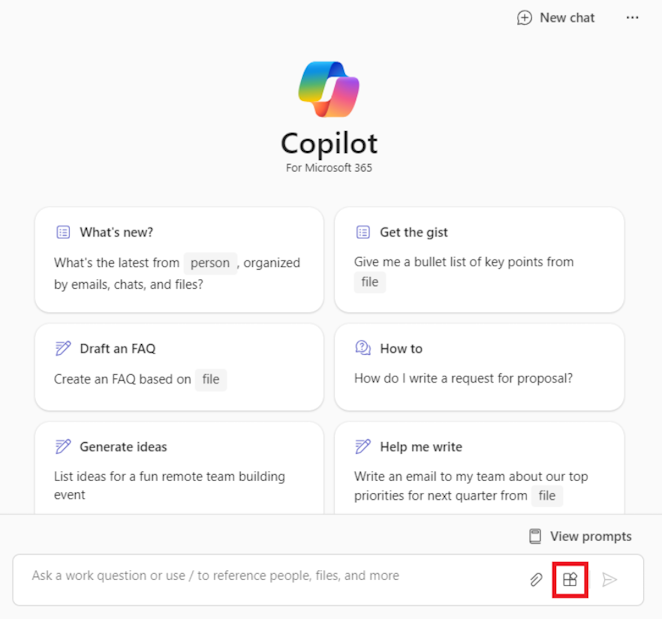
Selecteer het pictogram Invoegtoepassingen>Power Automate.
Schakel de stroom in die u wilt gebruiken.
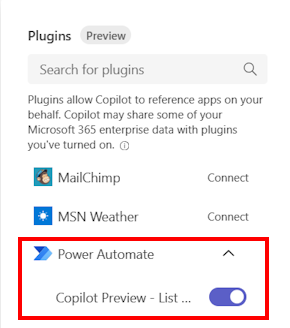
Voer een prompt in natuurlijke taal in, zoals Mijn openstaande goedkeuringen ontvangen of Toon mij mijn openstaande taken van Microsoft Planner en Taken om de resultaten te krijgen.
Ondersteuningsomgeving
Momenteel moeten de stromen die worden gemaakt en uitgevoerd zich in de standaardomgeving van de tenant bevinden. Er is nog geen installatie-ervaring beschikbaar voor de invoegtoepassing waarmee gebruikers niet-standaardomgevingen kunnen kiezen om de invoegtoepassing aan te koppelen.
Gerelateerde informatie
Invoegtoepassingen bouwen met behulp van Microsoft Business Applications